반응형
윈도우10 비밀번호 설정, 변경, 해제하는 방법을 알려드립니다.
오늘은 컴퓨터 보안관련해서 컴퓨터 부팅 시 비밀번호 설정하는 방법에 대해서 쉽게 알려드리도록하겠습시다.
■ 비밀번호 설정 방법.
1. 윈도우 좌측 하단 시작 메뉴를 클릭합니다.
2. 톱니바퀴 그림의 설정 메뉴를 클릭합니다. (아래 사진 참고)
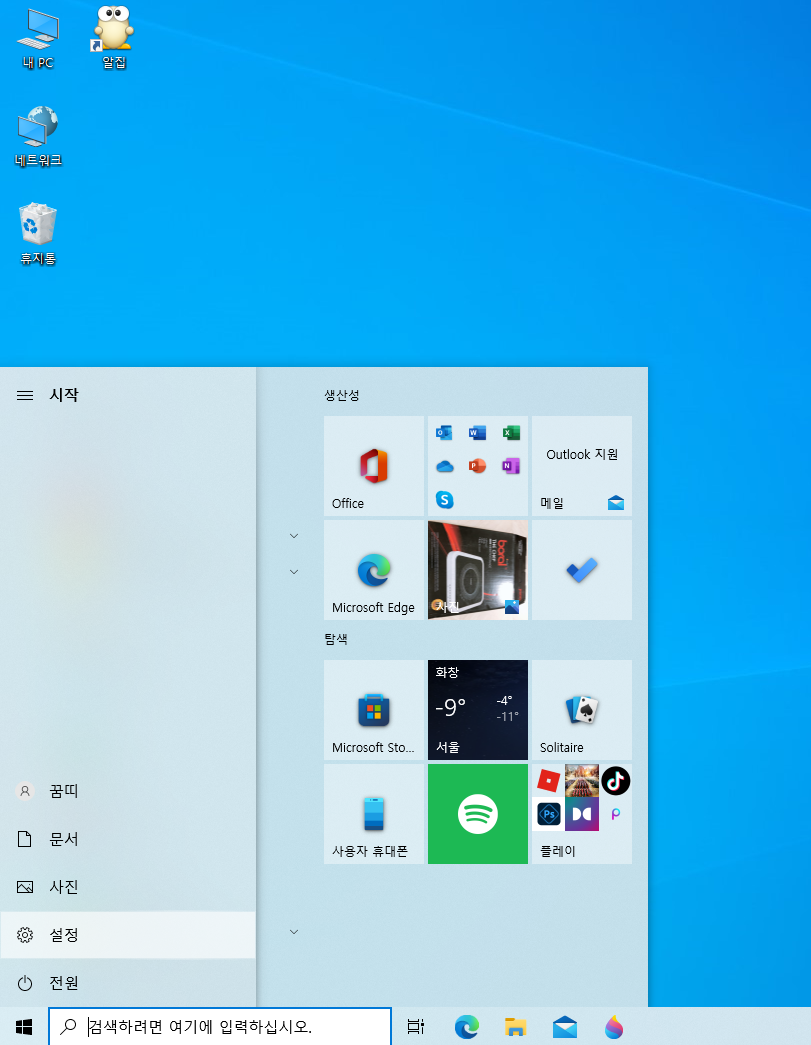
3. 계정 메뉴를 클릭합니다. (아래 사진 참고)
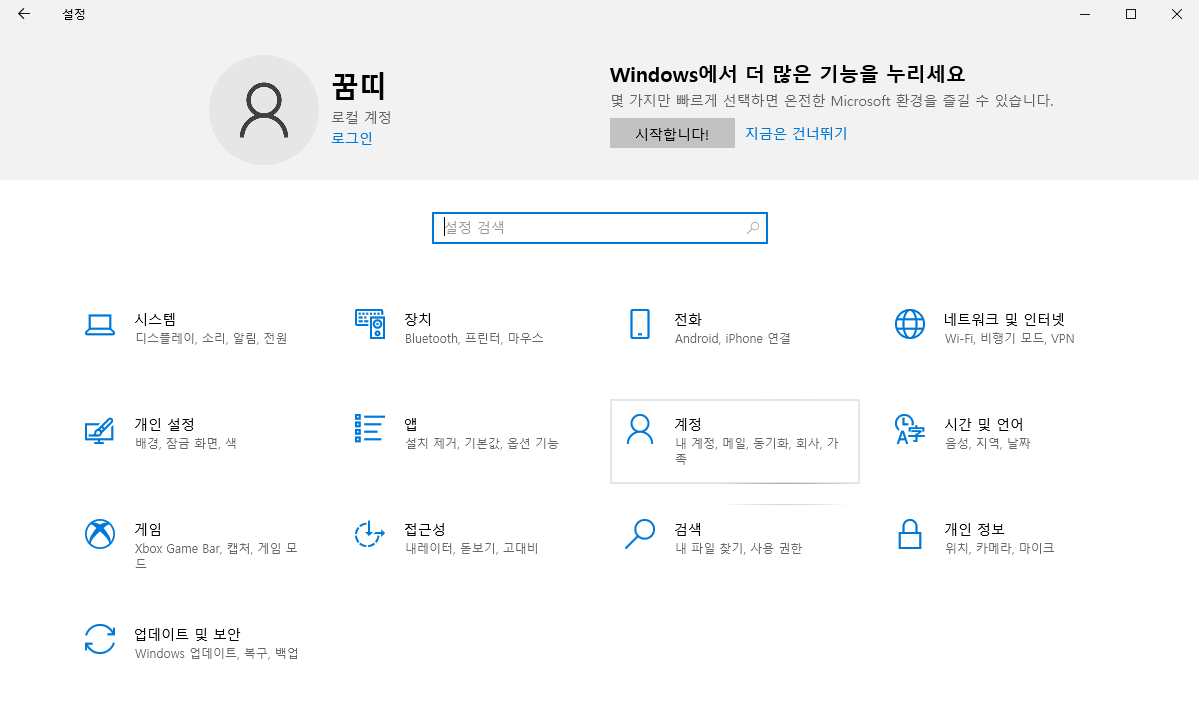
4. 로그인 옵션 클릭 합니다. (아래 사진 참고)
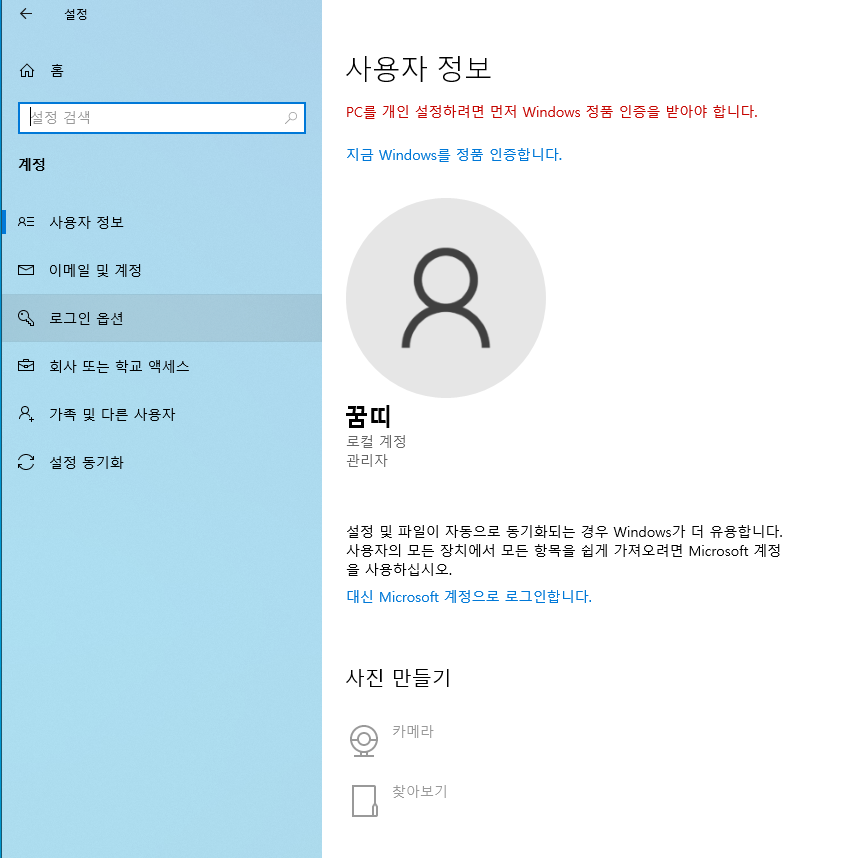
5. 비밀번호 메뉴를 클릭 후 추가를 클릭 합니다.
(아래 사진 참고)
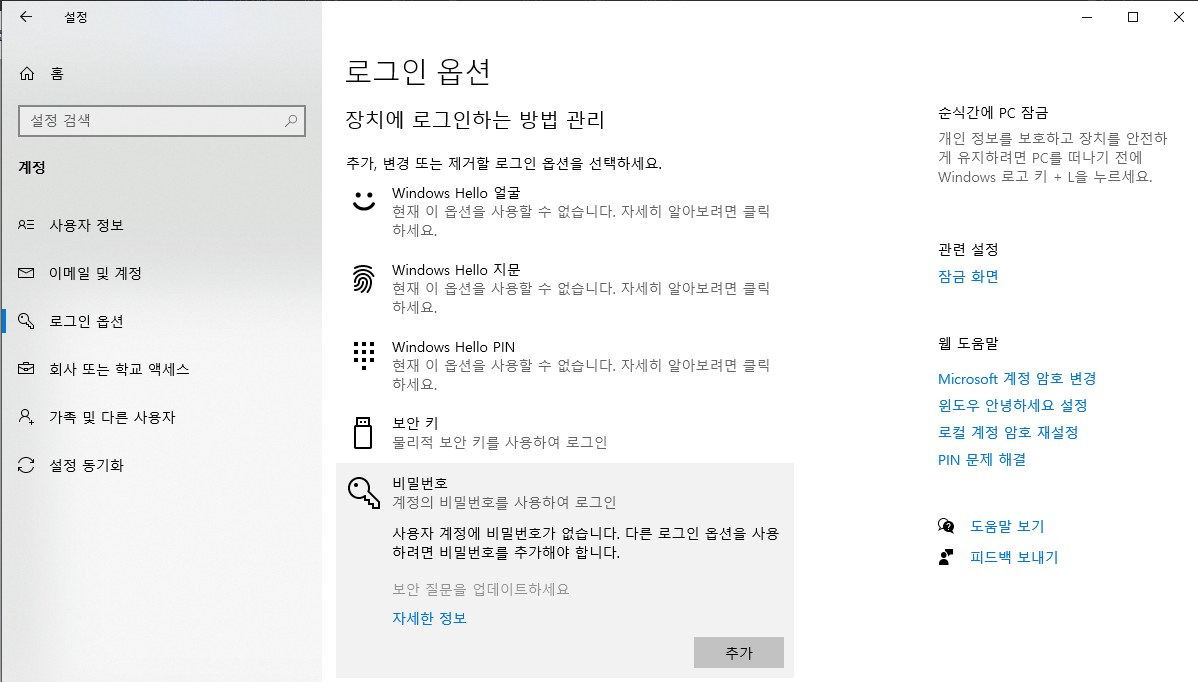
6. 비밀번호, 비밀번호 힌트 입력 후 하단에 다음을 클릭 합니다. 다음 화면에서 마침을 클릭합니다.
(아래 사진 참고)
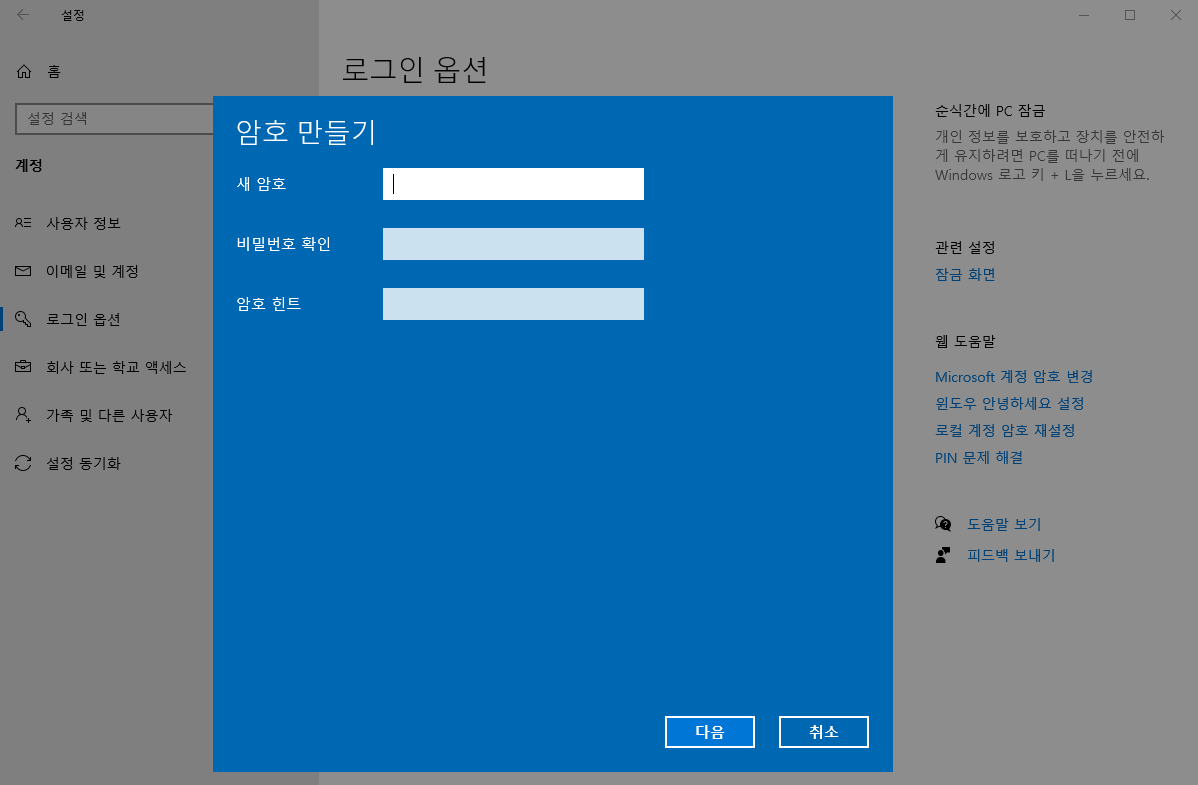
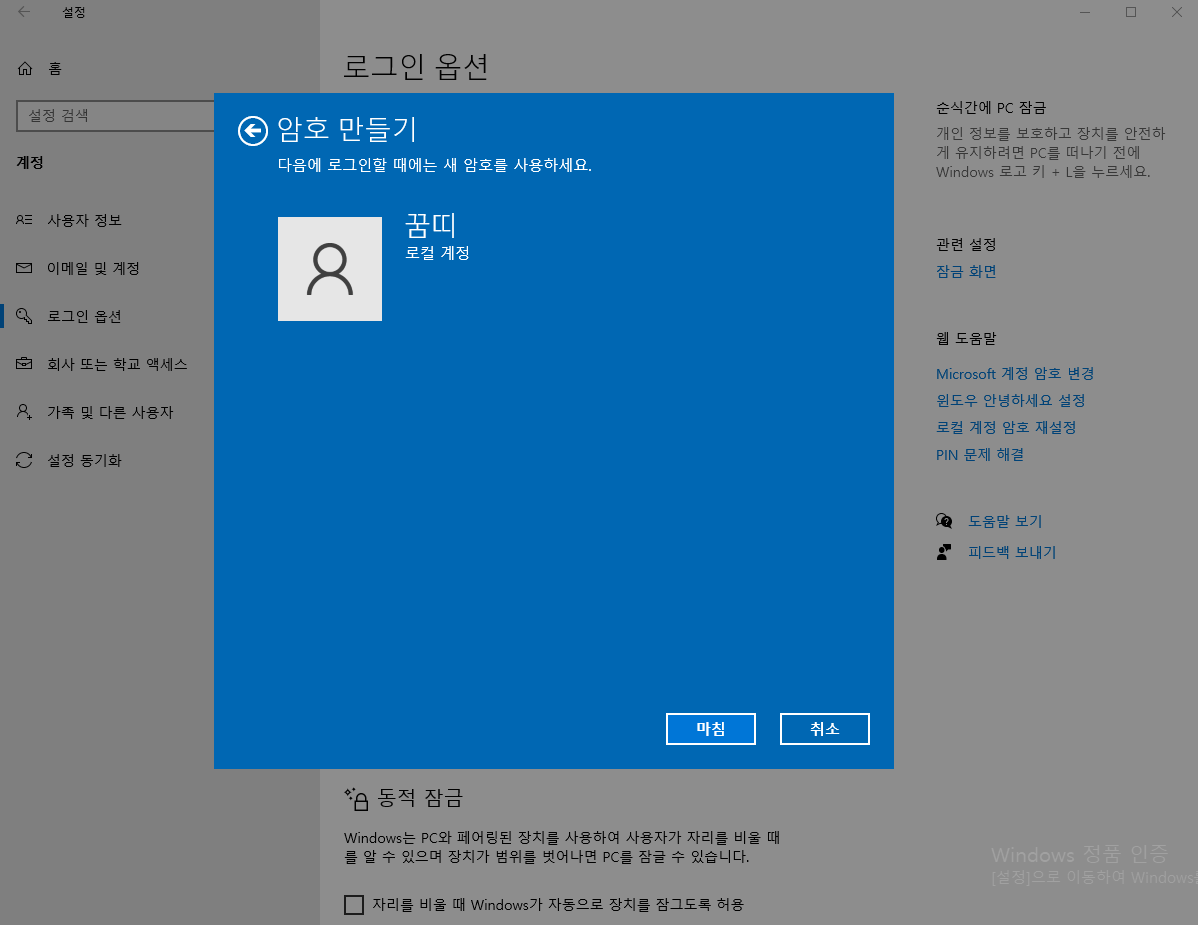
■ 비밀번호 변경 및 해제 방법.
1. 위에 비밀 번호 설정 하는 방법 5번까지 따라한 후 암호 변경을 클릭합니다. 기존 암호를 입력합니다. (아래 사진 참고)
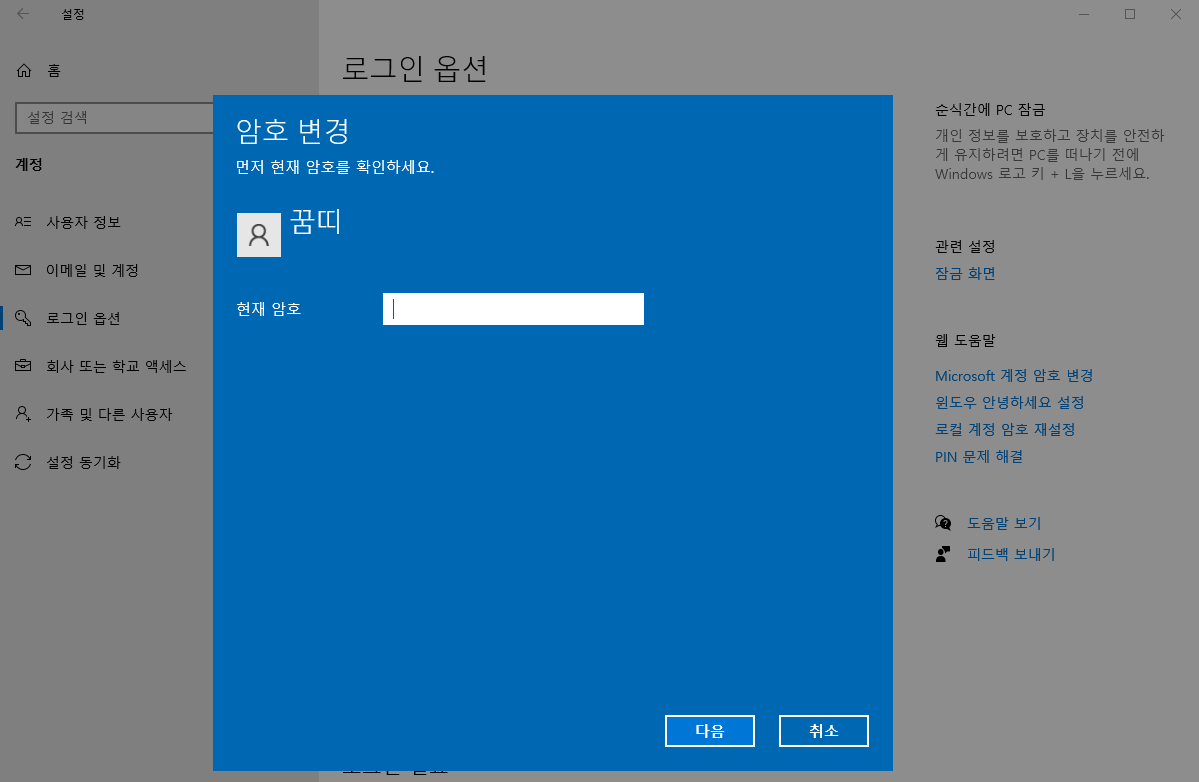
2. 새 암호와 암호 힌트를 입력 후 다음을 클릭합니다. 만약 비밀 번호를 해제 한다면 암호칸에 아무것도 입력하지 않고 다음을 클릭하면 됩니다. (아래 사진 참고)
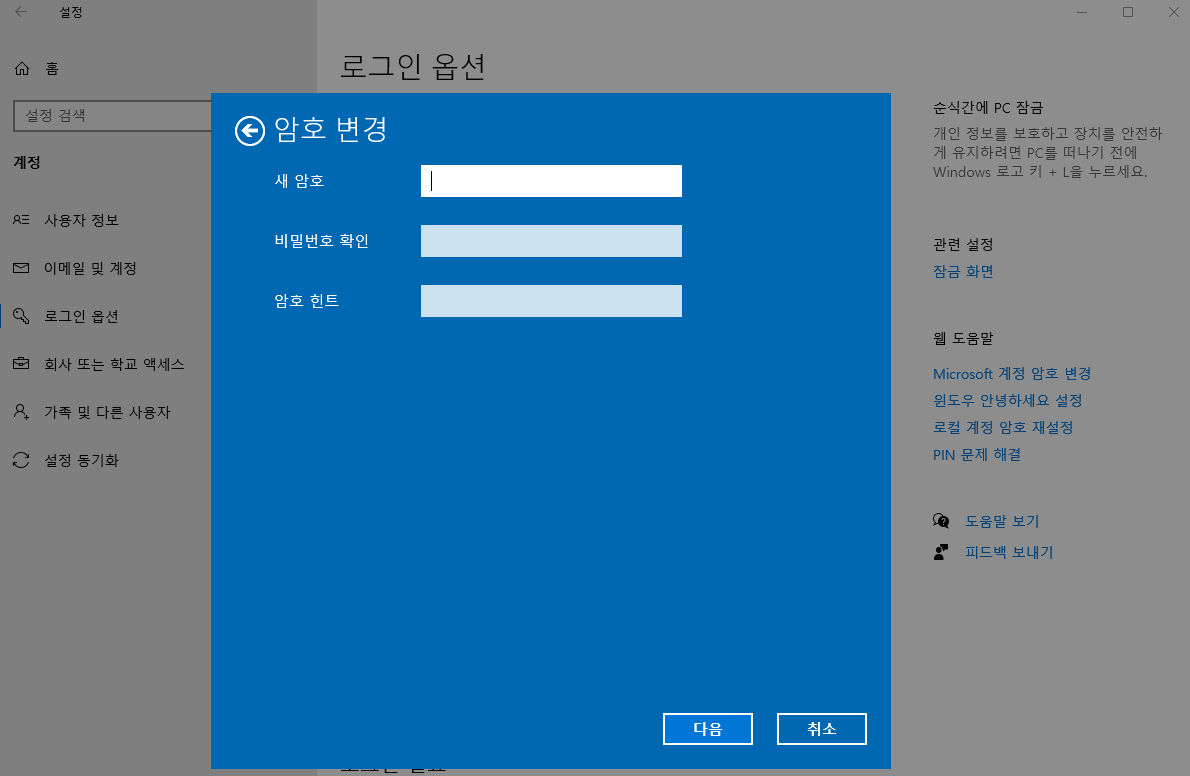
■ 수박 겉 핥기의 마무리.
만약 비밀번호를 잊어버리게 된다면 포멧을 하던지 귀찮은 작업을 해야 하기 때문에 항상 본인이 기억하기 쉬운것으로 설정 하시길 바랍니다.
'IT' 카테고리의 다른 글
| 컴퓨터 빠르게 하는 방법 (0) | 2022.01.23 |
|---|---|
| 나만의 엑셀(Excel) 문서 비밀번호 설정 방법 (0) | 2022.01.21 |
| 구글 애드센스 핀(PIN) 번호 등록하는 방법 - [5분 안에 뚝딱] (0) | 2022.01.15 |
| 카카오톡 입장 QR코드 위젯으로 간편하게 설정하는 방법. (0) | 2021.12.29 |
| 통화 중 다른 전화가 걸려 오는지 확인할 수 있는 무료 기능 - [SKT-KT-LG U+] (0) | 2021.12.22 |